Mengetik di iPad tidak pernah semudah ini. Ini adalah perangkat yang berat, dan ketika Anda memegangnya di satu tangan, ada keyboard raksasa di layar yang tidak dirancang untuk penggunaan satu tangan.
Ketika SwiftKey dirilis untuk iOS, saya senang tetapi masih belum 100% puas. Jangan salah paham, itu bagus tapi saya tidak suka menggeser keyboard raksasa. Itu tidak nyaman.
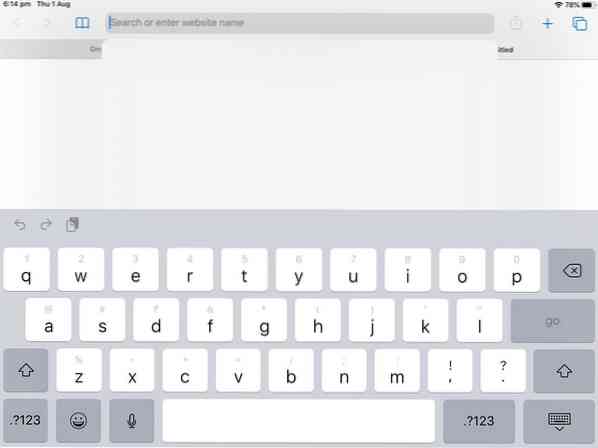
Catatan: Saya mungkin bias karena SwiftKey versi Android dapat diubah ukurannya, sedangkan mitra iOS-nya tidak. Meskipun ini mungkin sebagian besar merupakan batasan OS.
Apple akhirnya menambahkan dukungan untuk keyboard gesek di iOS 13. iPadOS juga menerima opsi serupa, yang disebut keyboard mengambang.
Cara mengaktifkan keyboard gesek di iPadOS
1. Buka aplikasi apa pun yang memiliki bidang teks (browser, App Store, Mail, dll), di iPad Anda.
2. Ketuk di bidang teks, untuk membuka keyboard iPadOS untuk melihat.
3. Sekarang, gunakan dua jari untuk mencubit keyboard. Gerakannya mirip dengan cubitan zoom out yang mungkin Anda gunakan di layar sentuh.
4. Keyboard akan menyusut menjadi keyboard berukuran ponsel, yang dapat Anda letakkan di mana saja.
5. Coba geser pada tombol; itu harus bekerja.
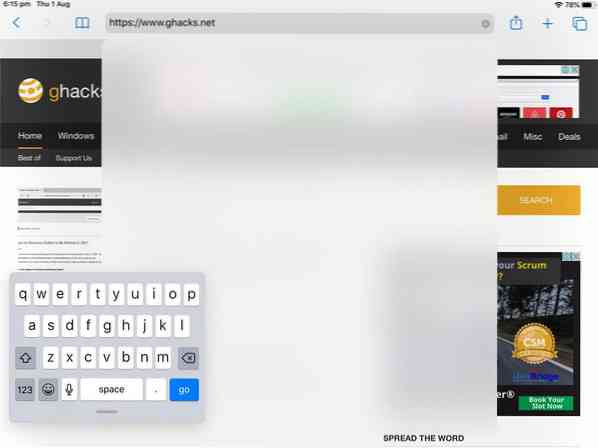
Tip: Untuk mengembalikan keyboard ke ukuran aslinya, cubit keyboard ke arah luar (seperti gerakan memperbesar).
Ini berfungsi dalam mode lansekap dan mode potret.
Jika itu tidak mengaktifkan keyboard geser, Anda mungkin perlu mengaktifkan opsi Slide dari Setelan iPadOSOS. Navigasikan ke bagian Pengaturan > Umum > Papan Ketik. Gulir ke bawah hingga Anda melihat opsi yang mengatakan "Slide on Floating Keyboard to Type".
Pastikan sakelar ini diaktifkan. Atau, jika Anda bertanya-tanya bagaimana cara menonaktifkan keyboard gesek di iPadOS, gunakan metode yang sama untuk menonaktifkan sakelar.
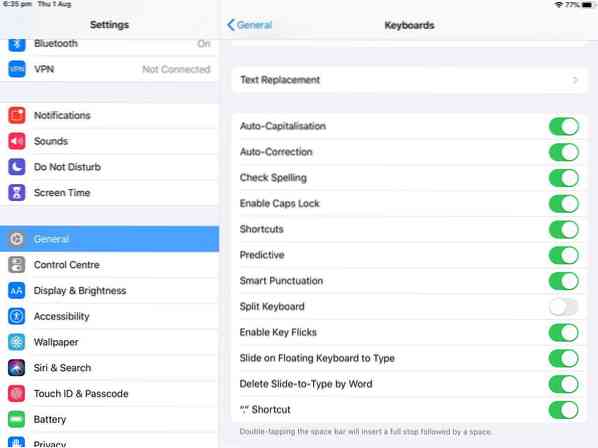
Tip: Terkadang keyboard mengambang menghilang, setidaknya untuk saya, dan tidak muncul kembali. Untuk memperbaikinya, tutup aplikasi tempat Anda menggunakannya, dan buka kembali, Anda akan dapat mengaksesnya lagi.
Meskipun ini jauh lebih baik daripada SwiftKey dalam hal ukuran, masih belum ada opsi pengubahan ukuran di keyboard mengambang iOS. Apple benar-benar perlu membiarkan kami mengubah ukuran keyboard secara manual untuk mode lansekap. Animasi untuk itu tampaknya ada meskipun tidak berfungsi.
Cara memindahkan keyboard mengambang di iPadOS
Pegang keyboard mengambang dengan dua jari, dan seret ke mana saja di layar. Di mana pun Anda meletakkannya, itu akan selalu muncul di sudut kiri layar. Ini adalah hal lain yang menurut saya harus ditangani Apple sebelum mengirimkan iOS 13 ke massa. Keyboard harus mengingat posisinya, dan juga memulai kembali dalam mode mengambang.
Jangan lupa untuk memeriksa tutorial iOS kami untuk mengonfigurasi DNS, VPN, dan Safari.
 Phenquestions
Phenquestions


